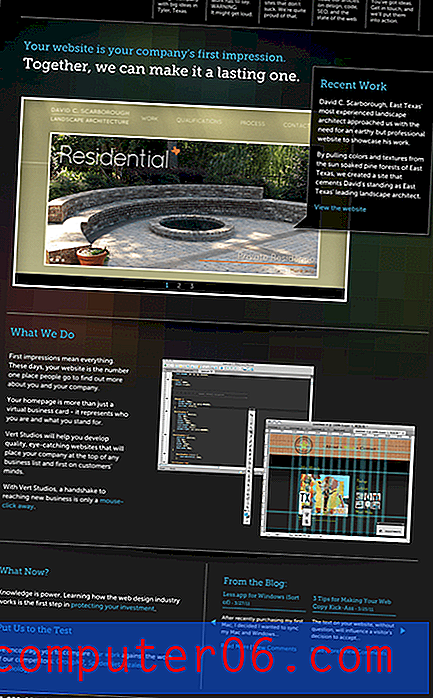Comment vérifier l'utilisation des données sur l'iPhone 5 de Verizon
Le plan Verizon Share Everything offre une option intéressante pour les familles ou les groupes de personnes qui souhaitent réduire la facture de téléphone portable. Vous bénéficiez d'un nombre illimité de minutes et de messages texte à partager entre tous ceux qui sont sur le plan, mais vous avez une quantité limitée de données à partager entre tous les appareils. Si vous êtes souvent dans une zone où vous avez une couverture WiFi et pouvez utiliser des données sur ce réseau, cela peut être un choix très économique pour les familles qui essaient de réduire leurs dépenses. Mais il est très difficile de toujours être en couverture WiFi et vous utiliserez inévitablement des données sur le réseau de Verizon. Lisez donc ci-dessous pour savoir comment vérifier votre utilisation des données et voir combien de données vous consommez sur votre appareil iPhone 5.
Verizon vous permet d'ajouter des tablettes à votre forfait Partagez tout pour seulement 10 $ par mois et par tablette. Cliquez ici pour trouver un iPad compatible avec Verizon.
Voir la quantité de données utilisées par votre iPhone 5 Verizon
Garder une trace de l'utilisation moyenne des données pour chaque personne de votre plan Verizon peut vous aider à voir quel plan vous devez utiliser. Si, par exemple, vous utilisez le plan de 6 Go de données par mois, mais que vous n'utilisez que 3 Go de données, vous pouvez probablement passer au plan de 4 Go sans rencontrer de problèmes. Et si vous dépassez occasionnellement votre allocation, Verizon ne facture que 15, 00 $ par Go, ce qui n'est pas trop excessif.
Étape 1: appuyez sur l'icône Paramètres sur votre iPhone 5.

Étape 2: appuyez sur l'option Général en haut du menu.
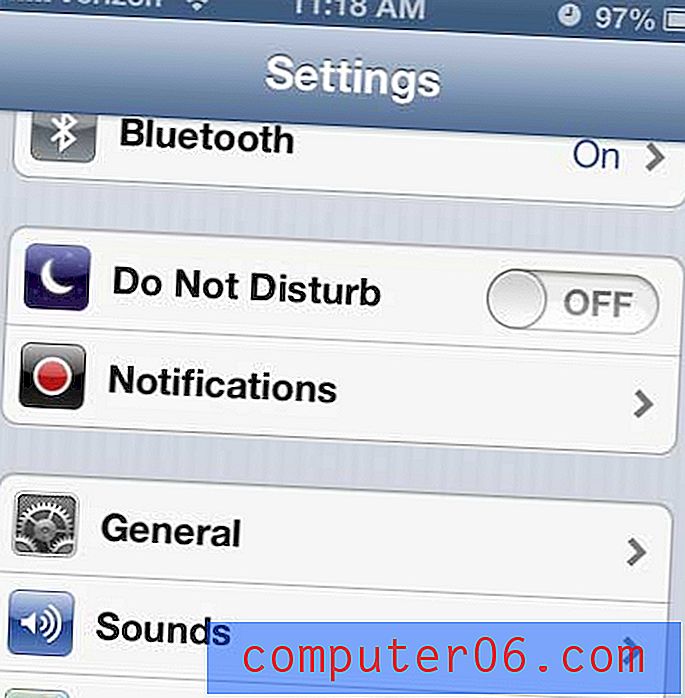
Étape 3: Appuyez sur l'option Utilisation en haut de ce menu.
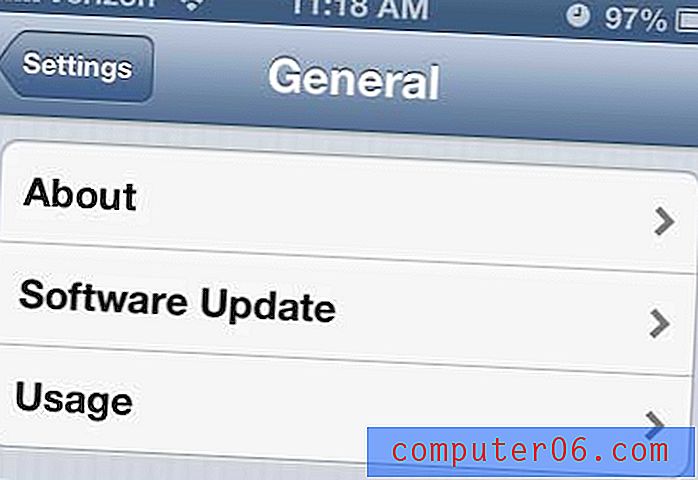
Étape 4: faites défiler vers le bas de cet écran, puis appuyez sur le bouton Utilisation cellulaire .
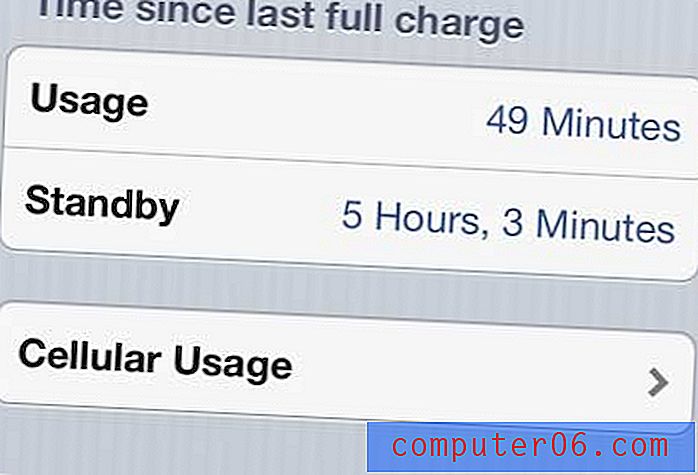
Étape 5: Vérifiez les valeurs à droite de Envoyé et reçu dans la section Données du réseau cellulaire . L'ajout de ces deux nombres vous indiquera la quantité de données que vous avez utilisées depuis la dernière réinitialisation de vos statistiques. Notez que vous pouvez réinitialiser manuellement vos statistiques en appuyant sur le bouton Réinitialiser les statistiques en bas de l'écran.
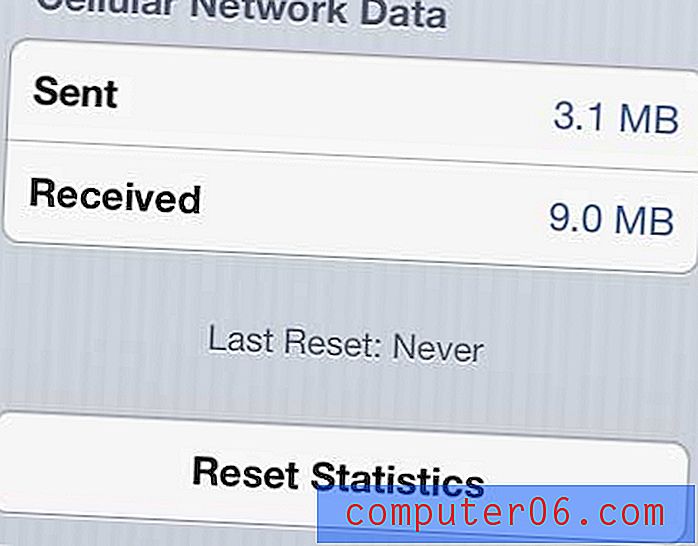
La première fois que vous vérifiez cela peut être un peu déconcertant si vous n'avez pas utilisé la fonctionnalité auparavant et que vous utilisez votre iPhone 5 depuis un certain temps. Mais si vous vous efforcez de réinitialiser vos statistiques au début de chaque cycle de facturation, vous pouvez obtenir des relevés très précis.
Notez que vous pouvez également vérifier votre utilisation des données en vous connectant à votre compte Verizon en ligne ou en téléchargeant l'application My Verizon depuis l'App Store.